Cara membuat dan memasang unit iklan google adsense - Diterima oleh google adsense menjadi suatu hal yang sangat menggembirakan bagi setiap blogger apalagi jika hasil approved tersebut adalah kerja keras kita sendiri. Dengan diterimanya blog kalian oleh google adsense maka kalian sudah dapat memulai untuk mendapatkan uang dari blog yang kalian miliki.
Untuk dapat memulai menghasilkan uang dari google adsense hal pertama yang harus kalian lakukan adalah membuat unit iklan baru google adsense. Bagaimana ingin menghasilkan uang jika kita sendiri tidak membuat unit iklan adsense tersebut. Untuk itulah kalian perlu mengetahui bagaimana cara membuat unit iklan adsense serta cara pemasangannya pada blog kalian.
Jenis-jenis iklan google adsense
Pertama-tama sebelum mempelajari cara memasang unit iklan adsense, kalian perlu mengetahui bahwa unit iklan adsense dibagi menjadi 3 jenis yaitu:- Iklan jenis text & display: Iklan jenis ini bisa kalian pilih jika kalian ingin menempatkan iklan bebas seperti di sidebar, header, footer dan lain sebagainya.
- Iklan di antara postingan (in feeds ads): Iklan jenis ini bisa kalian pasang diantara list atau daftar postingan blog kalian. Iklan jenis ini tidak mendukung di semua jenis template, jadi kalian perlu mencobanya terlebih dahulu apakah template kalian cocok untuk dipasangi iklan jenis in feeds ads.
- Iklan di antara artikel: Iklan jenis ini bisa kalian gunakan dan pasang di antara artikel kalian. Contohnya saja iklan yang ada di dalam artikel ini, iklan tersebut termasuk kedalam iklan di antara artikel atau disebut juga in-article ads.
Jika kalian sudah memahami ketiga jenis iklan diatas maka kalian akan lebih mudah untuk memutuskan jenis iklan apa yang ingin kalian buat dan kalian pasang pada blog kalian.
Cara membuat unit iklan baru
Membuat unit iklan baru sebenarnya tidaklah sulit, kalian bisa mengikuti beberapa langkah dibawah ini yang akan saya jelaskan.- Pastikan kalian sudah login ke dashboard google adsense.
- Silahkan pilih my ads yang terdapat di menu sisi kanan dashboard adsense.
- Setelah itu pilih Ad Unit.
- Lalu pilih new ad unit yang ada simbol +.
- Jika sudah, maka akan muncul 3 jenis iklan yang sudah saya jelaskan diatas.
- Silahkan pilih jenis iklan apa yang ingin kalian buat.
- Isi kan nama iklan pada Ad unit name, nama iklan sebaiknya kalian sesuaikan dengan posisi kalian menempatkan iklan tersebut atau jenis dari iklan tersebut.
- Kalian dapat melakukan custom gaya dari iklan yang kalian buat.
- Jika sudah fix maka klik save and get code.
- Salin kode yang muncul pada tampilan adsense tersebut.
Itulah langkah-langkah untuk membuat unit iklan baru pada google adsense. Selanjutnya saya akan menjelaskan bagaimana cara pemasangan kode iklan dari unit iklan adsense.
Cara memasang kode iklan google adsense
Apabila kalian telah membuat unit iklan adsense yang akan kalian pasang pada blog kalian maka kalian perlu menempelkan kode iklan tersebut agar iklan dapat tampil pada laman kalian. Cara memasang kode iklan google adsense sebenarnya tidak sulit. Silahkan ikuti langkah-langkahnya dibawah ini.- Masuk ke dashboard akun google adsense kalian.
- Lalu pilih my ads.
- Setelah itu klik Ad unit.
- Pilih iklan yang sudah kalian buat sebelumnya lalu klik dapatkan kode atau dalam bahasa inggris get code.
- Copy kode iklan google adsense tersebut.
- Tempatkan kode iklan google adsense tersebut pada tempat yang telah kalian tentukan, misalnya iklan di sidebar maka tempatkan iklan tersebut di sidebar. Jika di antara artikel maka tempatkan iklan tersebut diantara artikel.
- Jika sudah klik save.
- Tunggu beberapa menit hingga iklan muncul.
- Selesai.
Itulah cara untuk membuat dan juga memasang kode iklan google adsense. Setelah kalian berhasil memasang kode iklan google adsense maka blog kalian sudah siap untuk menghasilkan pundi-pundi rupiah.
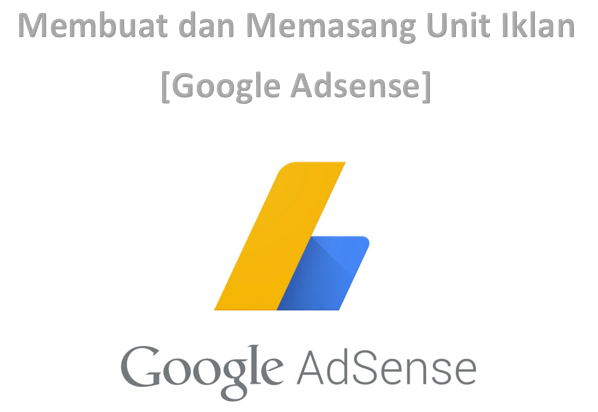




Dilarang berkomentar spam dan sara
EmoticonEmoticon